MicrosoftがWindows 10への無償アップグレードを抑止する方法を公開しました。
これを実施すれば確かにアップグレードされなくなるのですが、難易度が高く、途中でやめると次回の自動更新でアップグレードされてしまいます。
Windows 10へのアップグレードを抑止する方法
方法はMicrosoftが公開した以前のWindowsに戻す方法のビデオの最後で示されています。
- Windows 10 アップグレードが開始された後のキャンセル方法(Microsoft)
Windows 10の仕組みで戻す方法については、こちらのサイトでも以前から説明されています。
- Windows 10をWindows 8.1/7に戻すには(Impress、できるネット)
- Windows 10 から以前の OS に戻す方法(Microsoftコミュニティ)
ビデオの最後で示された「Windows 10へのアップグレードを抑止する方法」は以下となります。
- Windows 10へのアップグレードを抑止する方法(Microsoft)
「抑止する方法」、実はアップグレードに失敗するパソコンを修正する方法
ここで説明されていることは、
- トラブルシューティングツールの実行
- 「Windows 10を入手する」の通知アイコンを非表示にする
- Windows Update経由のアップグレードをブロックする
- パソコンを再起動する
という手順です。
※注意※
ここで指示されている2.と3.の手順ではレジストリを書き換えます。レジストリの書き換えは、間違えるとWindowsが立ち上がらなくなる場合もあり、一文字も間違えてはなりません。
レジストリの操作では間違えてもエラーとなりません。例えるなら麻酔をして手術をしているようなものです。悪い幹部を切り落とすことと、大動脈を切断することの違いをWindowsは認識できないのです。そのため、間違えると、即、Windowsが不安定になる場合もあります。
このことを覚悟したうえで慎重に実施する必要があります。
この手順で気になる点は、最初の「トラブルシューティングツール」です。
トラブルシュートとは問題を修正することです。勝手にアップグレードされることは利用者にとっては問題ですが、Microsoftにとっての問題はアップグレードができないことです。
試しに実行してみます。
トラブルシューティングツールをダウンロードして実行します。「次へ」をクリックします。
問題を検出中。
スケジュールされたアップグレードを引き続き実施するか、後でアップグレードするかを選択します。
アップグレードは行わないので、「Upgrade Later」をクリックします。
指定したように問題を修正します。
見つかった問題に「Upgrade Later. Your scheduled upgrade time has been cancelled. 解決済み」とあり、アップグレードが回避されたかに見えます。
しかし、結果は予想と異なります。
こちらがトラブルシューティングツール実施前のWindows Updateの画面です。
そして、こちらが実施後のWindows Updateの画面です。
予想に反して、Windows 10へのアップグレードが予約されています。
そして「利用可能なすべての更新プログラムを表示」とクリックすると。
以前と同じように「Windows 10 バージョン1511、10586にアップグレード」というオプションが既にチェックが入った状態で登録されています。
このまま自動更新が実行されればWindows 10にアップグレードされてしまいます。
そして2番目の
- 「Windows 10を入手する」の通知アイコンを非表示にする
で、アップグレード予約がされていることに気付かなくさせます。
最後の
- Windows Update経由のアップグレードをブロックする
は企業向けの方法で、これで確かにブロックできますので、ここまでやればWindows 10にアップグレードされることはありません。
しかし、2番目、3番目はHomeエディションのWindowsでも実施できるように直接レジストリーに書き込むコマンドをコピーアンドペーストして実行する必要があります。
書いてあるとおりにやればよいとしても、普通の人には敷居が高いでしょう。
そのため、途中で挫折すると即座にアップグレードされる仕組みです。
一番効果的なのは「Windows 10を入手する」アイコンを消すこと
今回公開された方法は最後まで実施すればアップグレードを抑止できます。
ただし、最初のトラブルシューティングツールが問題です。
現時点ではWindows Updateからのアップグレードは行われていませんが、このツールを使うと予約したことと同じ効果があります。
すべてのアップグレードの起点は「Windows 10を入手する」アイコンから行われますので、これを封じることが最善と思われます。
まとめ
今回、「Windows 10へのアップグレードを抑止する方法」を公開した目的は、アップグレードを抑止するためではありません。
遠隔操作で修正できないアップグレードの問題を抱えたパソコンを、「抑止」という言葉で釣ってユーザー自身に解消させることです。
実施する前に抑止する方法を一通り見て、自分には難しそうと思ったら一切やらないようにしてください。

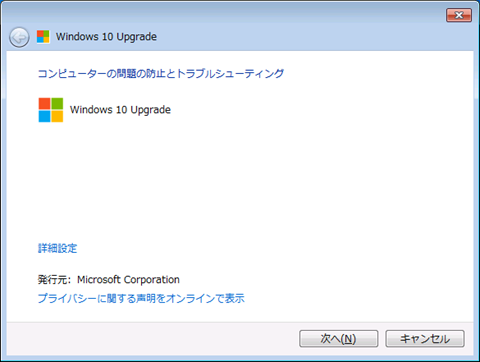
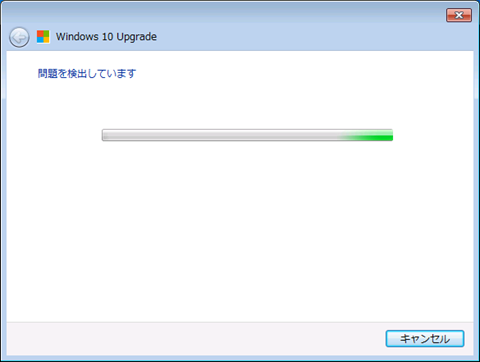
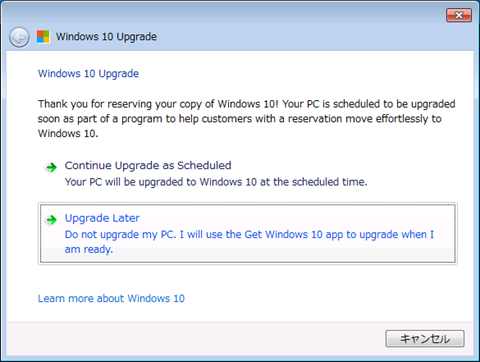
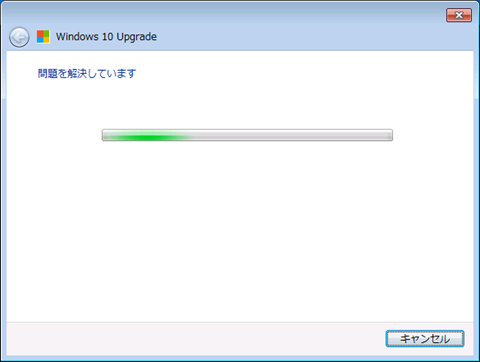
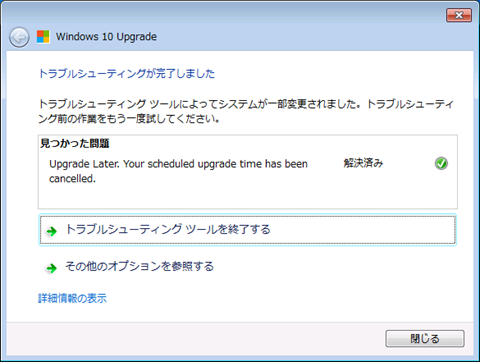
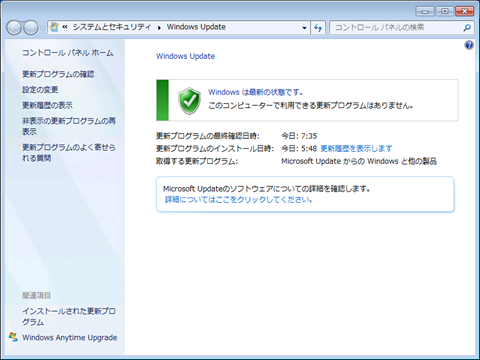

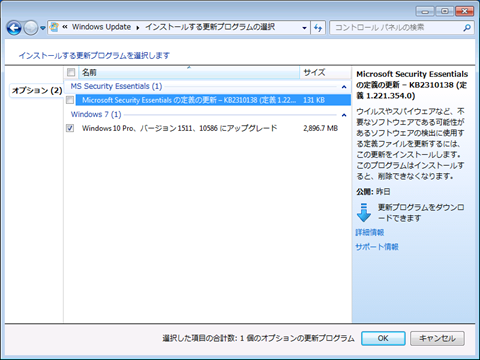












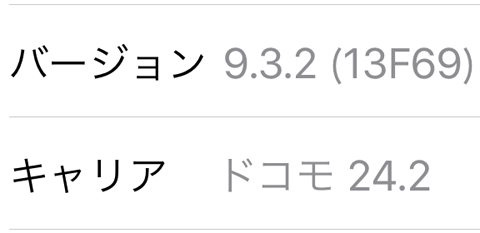
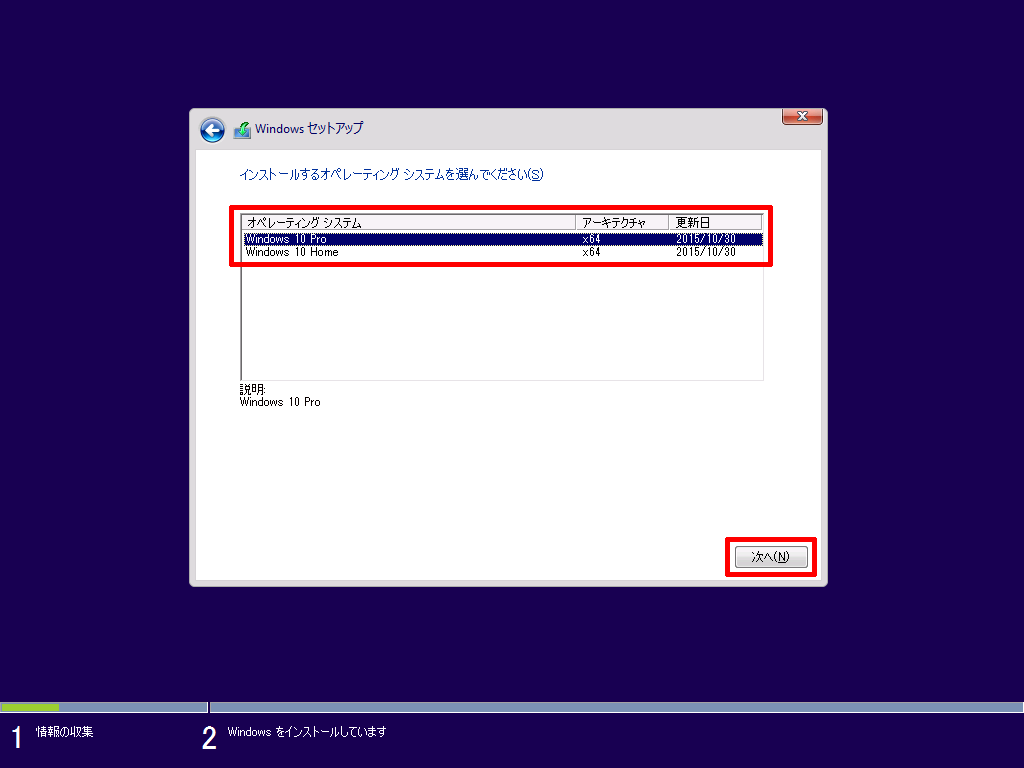
コメント